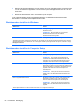User Manual - Windows 8
8. Typ uw hoofdwachtwoord en druk vervolgens op enter.
9. Om uw wijzigingen op te slaan en Computer Setup (Computerinstellingen) af te sluiten, klikt u op
Save (Opslaan) en volgt u de instructies op het scherm.
– of –
Selecteer met de pijltoetsen File (Bestand) > Save Changes and Exit (Wijzigingen opslaan
en afsluiten) en druk op enter.
De wijzigingen worden geactiveerd wanneer de computer opnieuw wordt opgestart.
Automatic DriveLock van Computer Setup gebruiken
In een omgeving met meerdere gebruikers kunt u een wachtwoord voor Automatische DriveLock
instellen. Wanneer het wachtwoord voor Automatische DriveLock wordt geactiveerd, worden een
willekeurig gebruikerswachtwoord en een DriveLock-hoofdwachtwoord voor u aangemaakt. Wanneer
een gebruiker het juiste wachtwoord opgeeft, worden hetzelfde willekeurige gebruikerswachtwoord en
DriveLock-hoofdwachtwoord gebruikt om de schijf te ontgrendelen.
OPMERKING: U kunt de Automatic DriveLock-functies pas openen zodra u een BIOS-
beheerderswachtwoord hebt ingesteld.
Wachtwoord voor Automatische DriveLock invoeren
Ga als volgt te werk om een wachtwoord voor Automatische DriveLock in te schakelen in Computer
Setup:
1. Schakel de computer in of start deze opnieuw op en druk op esc wanneer de melding "Press the
ESC key for Startup Menu" (Druk op esc om het opstartmenu te openen) onder in het scherm
wordt weergegeven.
2. Druk op f10 om naar Computer Setup te gaan.
3. Selecteer met een aanwijsapparaat of met de pijltoetsen Security (Beveiliging) > Automatic
DriveLock (Automatische DriveLock) en druk op enter.
4. Voer het BIOS-beheerderswachtwoord in en druk op enter.
5. Selecteer met de cursorbesturing of de pijltoetsen een interne vaste schijf en druk vervolgens op
enter.
6. Lees de waarschuwing. Selecteer YES (JA) om verder te gaan.
7. Om uw wijzigingen op te slaan en Computer Setup (Computerinstellingen) af te sluiten, klikt u op
Save (Opslaan) en volgt u de instructies op het scherm.
– of –
Selecteer met de pijltoetsen File (Bestand) > Save Changes and Exit (Wijzigingen opslaan
en afsluiten) en druk op enter.
Wachtwoorden gebruiken 67